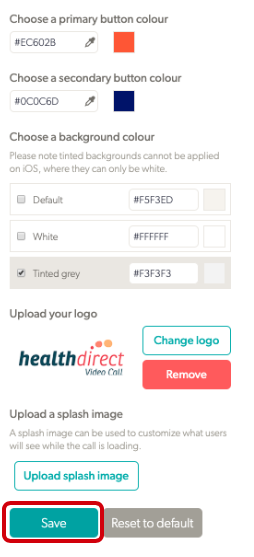Branding für die Videoanrufschnittstelle Ihrer Klinik. Wenn die Anrufschnittstelle Ihrer Organisation bereits konfiguriert wurde, gelten diese Änderungen für alle Kliniken in der Organisation. Sie können das Branding der Organisation jedoch überschreiben, indem Sie beispielsweise ein klinikspezifisches Logo hochladen.
So konfigurieren Sie Ihr Clinic Call Interface
1. Klicken Sie auf der Wartebereichsseite Ihrer Klinik auf Konfigurieren und dann auf die Registerkarte Anrufschnittstelle .
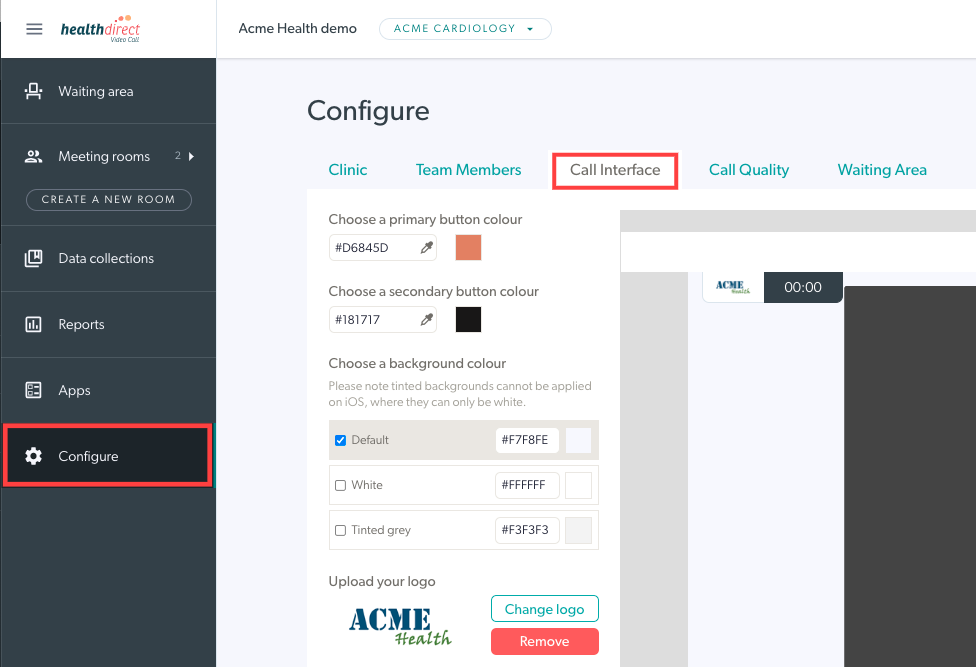
2. Sie sehen die verfügbaren Optionen zum Konfigurieren des Anrufbildschirms, einschließlich Farben, Standardgröße des Video-Feeds und Hinzufügen eines Kliniklogos. Im folgenden Beispiel wurde die Standardfarbe der Schaltfläche geändert, minimiert als Standard-Selbstansicht der Klinik ausgewählt und ein Logo hochgeladen. Diese Konfigurationsänderungen werden in der grafischen Anzeige rechts neben den Konfigurationsoptionen angezeigt.
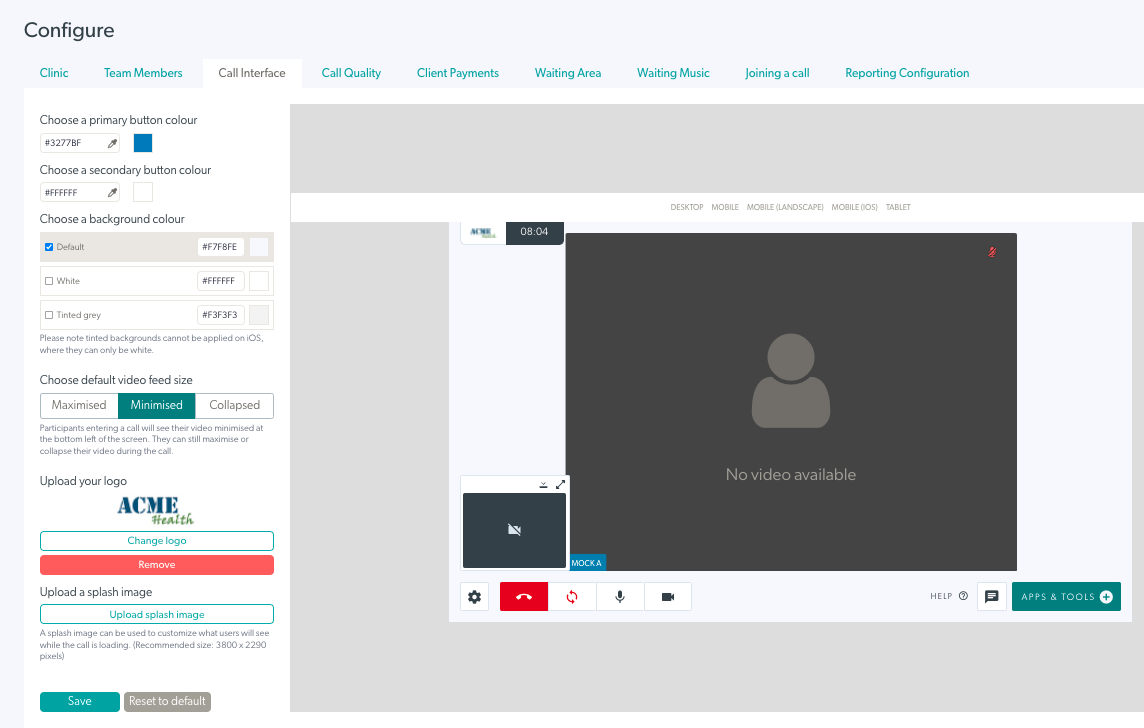
Klinikadministratoren können diese Einstellungen nach Bedarf für ihre Klinik ändern, wie in den folgenden Schritten gezeigt:
3. Wählen Sie bei Bedarf eine primäre Schaltflächenfarbe und eine sekundäre Schaltflächenfarbe. Die Sekundärfarbe bezieht sich auf die Textfarbe auf der Schaltfläche.
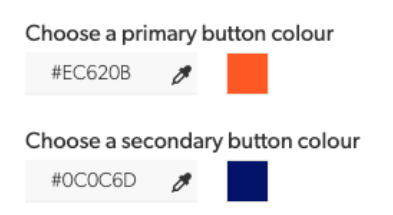
4. Wählen Sie eine Hintergrundfarbe – es stehen drei zur Auswahl.
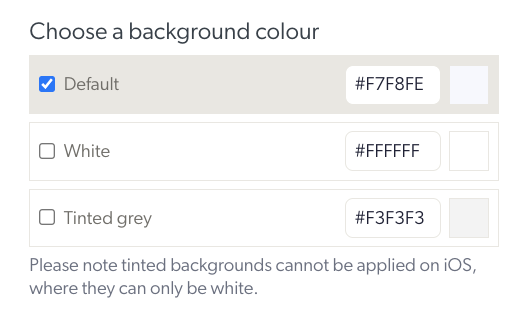
5. Wählen Sie die gewünschte Standard-Selbstansichtsoption für alle Anrufe in der Klinik. Diese Option ist die Standardansicht im Anrufbildschirm, wenn ein Teammitglied an einem Anruf teilnimmt. Benutzer können jedoch bei Bedarf ihre Selbstansichtseinstellung während eines Anrufs ändern, indem sie die Schaltflächen zum Minimieren, Maximieren und Ausblenden in ihrem Videofenster verwenden.
Es gibt drei Konfigurationsoptionen für das standardmäßige lokale Video (Eigenansicht). Diese Optionen sind:
- Maximiert: Anrufe werden in der Standardansicht geöffnet (lokales Video etwas kleiner als der andere Teilnehmer)
- Minimiert: Lokales Video ist minimiert, aber immer noch sichtbar
- Minimiert: Das lokale Video ist aus Ihrer Ansicht ausgeblendet
Das folgende Bild zeigt die Konfigurationsschritte und Optionen. In diesem Beispiel ist Minimiert als Standardansicht in der Klinik ausgewählt:

6. Laden Sie ein Logo für Ihre Klinik hoch, das unten auf dem Anrufbildschirm angezeigt wird. Die maximale Dateigröße beträgt 5 MB. Die Pixelgröße hat eine maximale Höhe von 36 Pixel und eine maximale Breite von 138 Pixel. Bitte achten Sie darauf, dass das Logo nicht mehr als 3,8x breiter als die Höhe ist.


7. Laden Sie ein Begrüßungsbild hoch – dieses Bild ist als Hintergrund sichtbar, während das Anruffenster geladen wird (wenn Sie auf „An Anruf teilnehmen“ klicken).
Nach dem Hochladen können Sie Ihr Begrüßungsbild ändern oder entfernen.

8. Klicken Sie unten links auf Speichern , um alle Änderungen zu speichern.